Myymälöiden ja tiimien yhdistämismääritykset, jos Microsoft Teamsissa on ennestään tiimejä
Tässä artikkelissa käsitellään myymälöiden ja niitä vastaavien ryhmien määritystä Dynamics 365 Commerce headquartersissa, jos organisaatio on jo luonut ryhmiä Microsoft Teamsissa ennen Commerce-integrointia.
Organisaatiossasi voi olla ryhmiä luotuja joihinkin tai kaikkiin myymälöihin ennen Dynamics 365 Commercen ja Microsoft Teamsin integroimista. Tässä tapauksessa voit määrittää Commerce-myyntipisteen ja Microsoft Teamsin välisen tehtävän synkronoinnin antamalla myymälöiden ja vastaavien tiimien määritykset Commerce headquartersissa.
Myymälöiden ja vastaavien ryhmien määritys Commerce headquarters -sovelluksessa
Tee myymälöiden ja vastaavien ryhmien määritys Commerce headquarters -sovelluksessa seuraavasti.
- Valitse Järjestelmänhallinta > Työtila > Tietojen hallinta.
- Valitse Vie.
- Valitse toimintoruudussa Uusi.
- Kirjoita ryhmän nimeksi "Vie Teamsin määritys".
- Valitse Valitut yksiköt -välilehdessä Lisää yksikkö. Lisää yksikkö -valintaikkuna tulee näkyviin.
- Valitse avattavasta Yksikön nimi -luettelosta Teams-määritys lähteen ja ryhmän välillä.
- Valitse avattavasta Kohdetietomuoto-luettelosta CSV.
- Valitse Lisää ja valitse sitten Sulje.
- Valitse toimintoruudun vasemmassa yläreunassa Vie nyt.
- Valitse Yksikön käsittelyn tila -kohdasta Lataa tiedosto.
- Syötä vietyy CSV-tiedostoon arvot kohtiin SOURCETYPE, SOURCEID ja TEAMID seuraavasti:
- Anna kohdassa SOURCETYPE arvo "RetailStore".
- Kirjoita kohdassa SOURCEID myymälän numero (esimerkiksi San Franciscon myymälän numeroksi "000135"). Myymälän numerot löytyvät kohdasta Retail ja Commerce > Kanavat > Myymälät.
- Määritä TEAMID-kohtaan vastaava ryhmätunnus Microsoft Teamsista (esimerkiksi 5f8bc92b-6aa8-451e-85d1-3949c01ddc6c). Löydät ryhmätunnustiedot kohdasta admin.teams.microsoft.com.
- Tallenna CSV-tiedosto paikalliseen tietokoneeseen.
- Valitse Järjestelmänhallinta > Työtila > Tietojen hallinta ja valitse Tuo.
- Valitse Valitut yksiköt -välilehdessä Lisää tiedosto. Lisää tiedosto -valintaikkuna tulee näkyviin.
- Valitse avattavasta Yksikön nimi -luettelosta Teams-määritys lähteen ja ryhmän välillä.
- Valitse avattavasta Lähdetietomuoto-luettelosta CSV.
- Valitse Lataa palvelimeen ja lisää, valitse aiemmin tallentamasi CSV-tiedosto ja valitse sitten Avaa.
- Valitse Lisää tiedosto -valintaikkunassa Sulje.
- Valitse toimintoruudussa ensin Tallenna ja sitten Tuo.
Seuraavassa esimerkkikuvassa on Commercen Vie Teamsin määritys -ryhmä, jossa Lisää yksikkö -elementit ja viedyn CSV-tiedoston otsikot korostettuina.
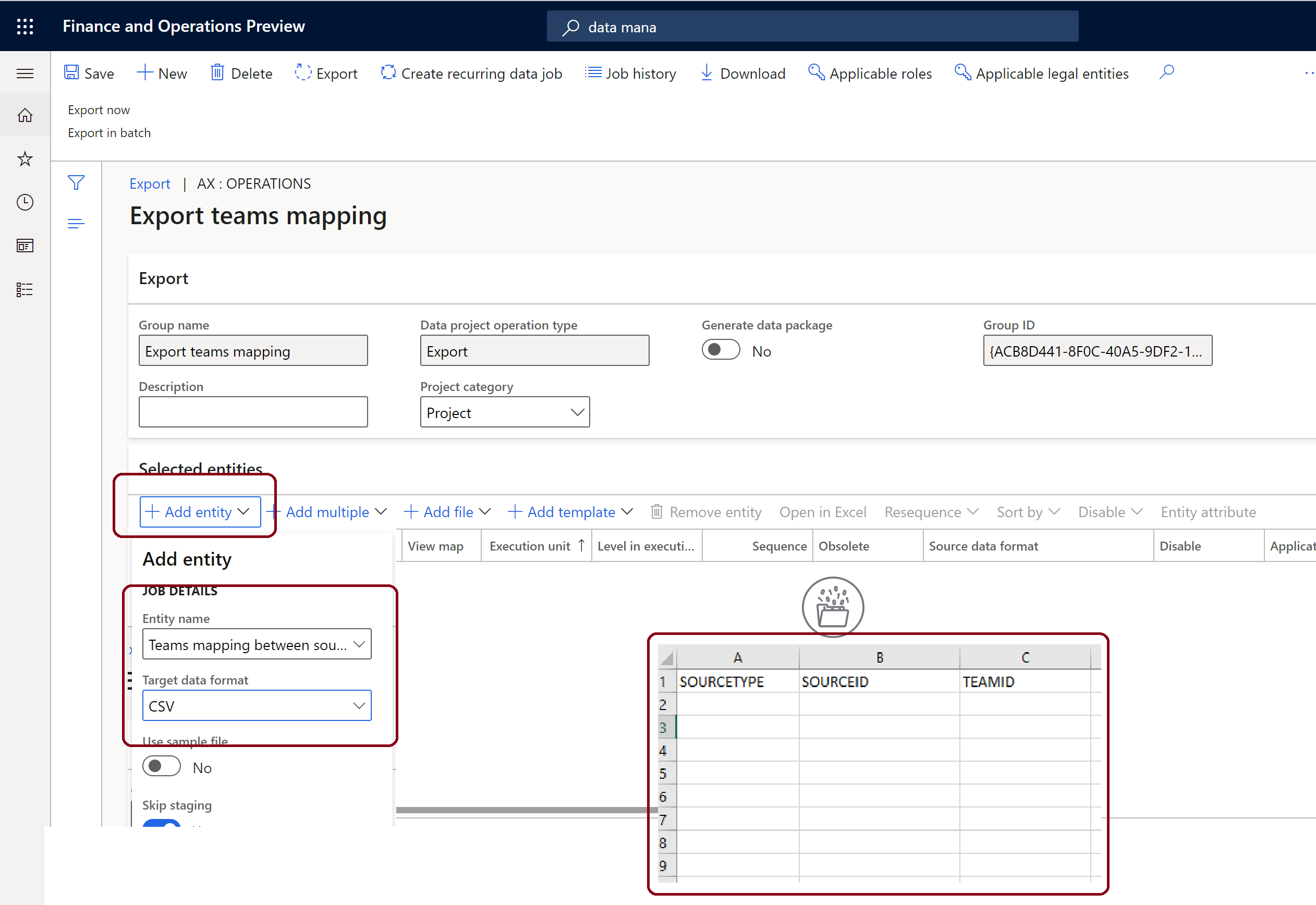
Muistiinpano
Kun olet suorittanut edelliset vaiheet, synkronoi tehtävänhallinta noudattamalla ohjetta Synkronoi tehtävänhallinta Microsoft Teamsin ja myyntipisteen välillä.
Lisäresurssit
Dynamics 365 Commerce ja integroinnin Microsoft Teams yleiskuvaus
Ota käyttöön Dynamics 365 Commerce ja Microsoft Teams integroiminen
Varaus kohteesta Microsoft Teams Dynamics 365 Commerce
Käyttäjäroolien hallinta -kohteessa Microsoft Teams
Dynamics 365 Commerce ja integrointiINTEGRAATON Microsoft Teams